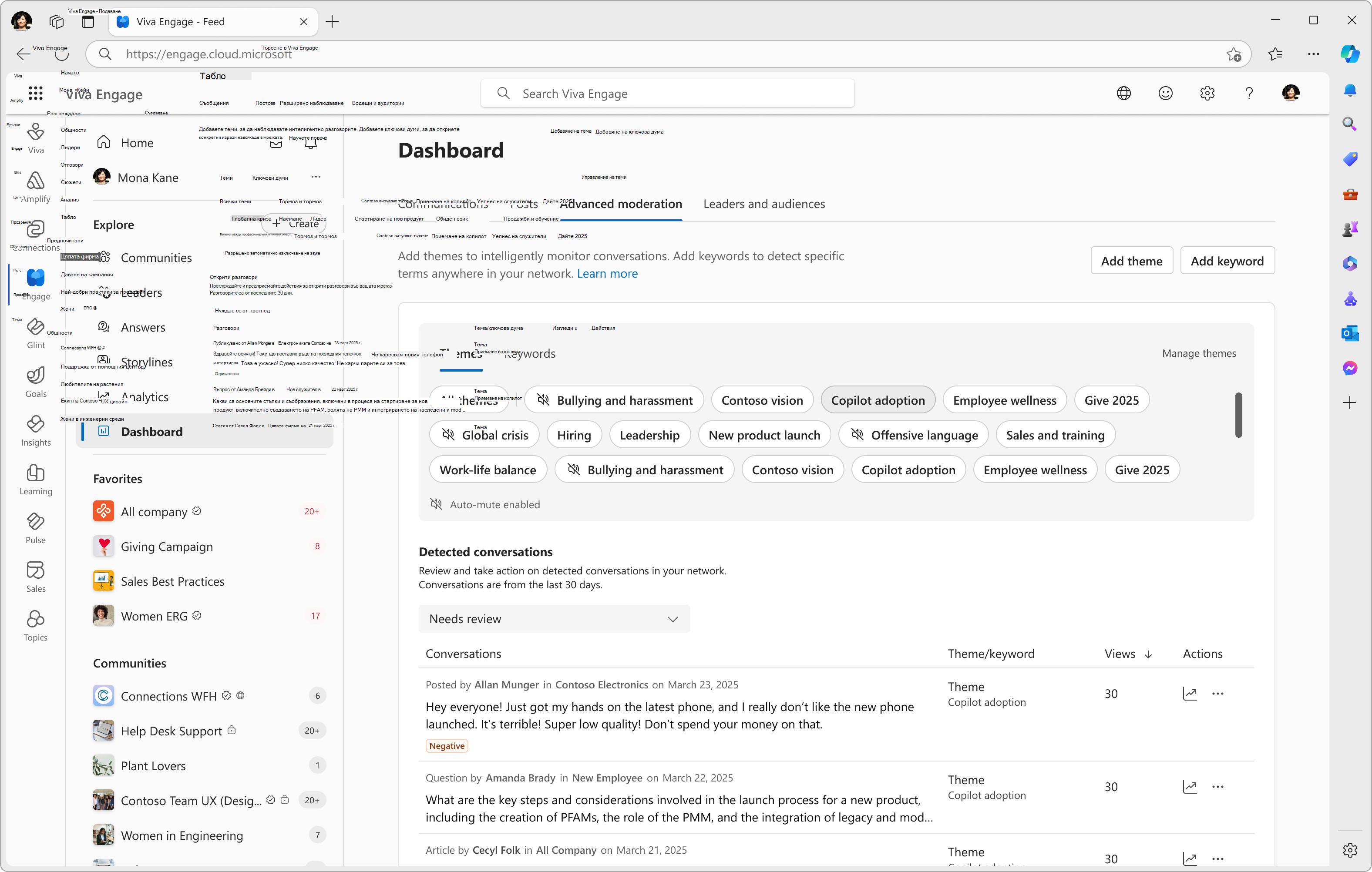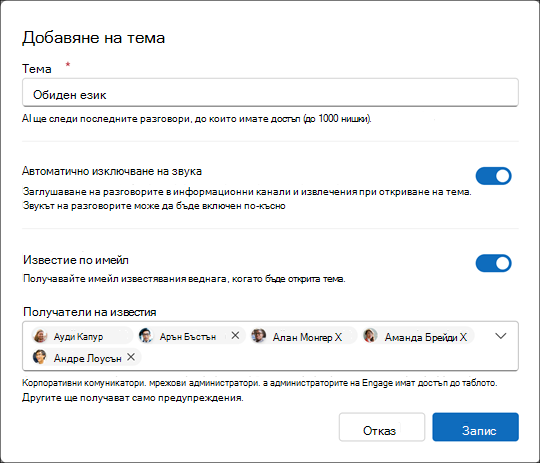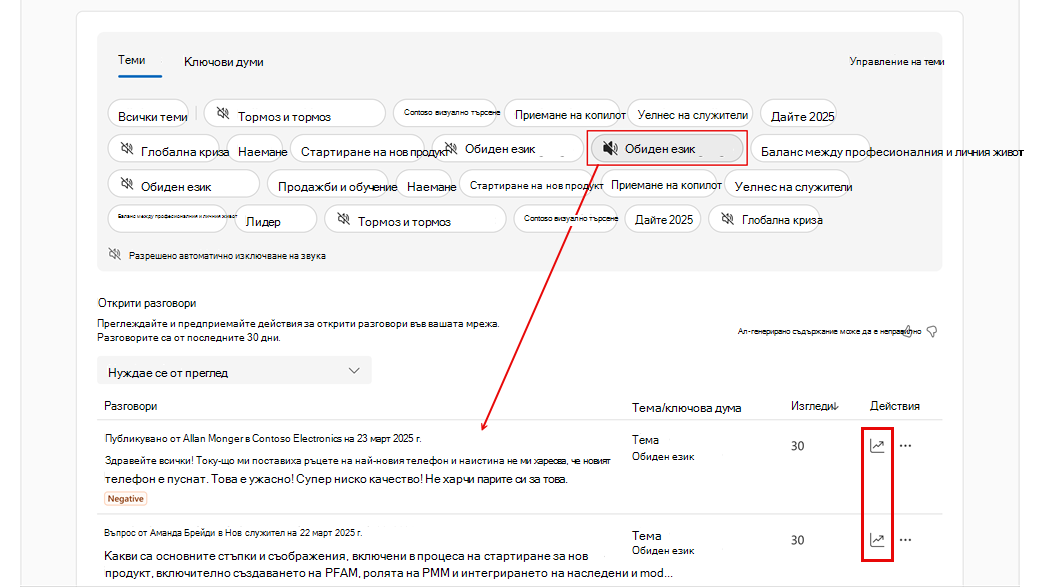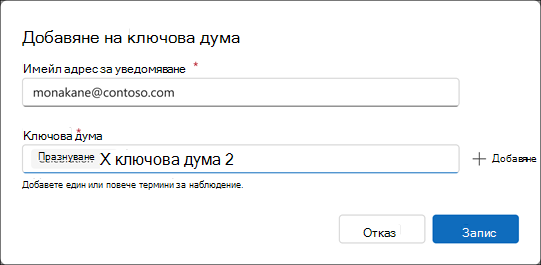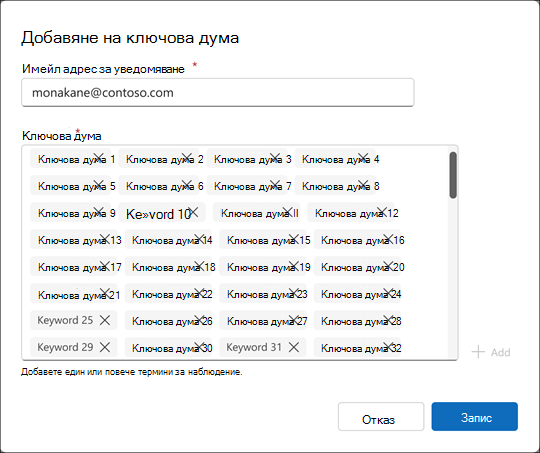Табло за комуникации: Разширено наблюдаване
Viva Engage предлага набор от разширени възможности за наблюдаване, предприемане на действия и проактивно оформяне на разговори в техните мрежи от администратори и корпоративни комуникатори. Можете да намерите разширени инструменти за наблюдаване в таблото за комуникации.
Какво представлява разширеното наблюдаване?
Разширеното наблюдаване предоставя следните функции на потребителите, които трябва да управляват разтегнатите разговори в предприятието:
-
Наблюдаването на теми, подкрепено от голям езиков модел (LLM), който наблюдава и по желание изключва разговорите въз основа на темите , които дефинирате.
-
Следене на ключови думи, което открива точни изрази или фрази във вашата мрежа.
-
Открити разговори, които обединяват всички наблюдавани нишки на едно място за подреждане, действие и преглед.
Забележка: Наблюдаването на теми изисква поне 50% от потребителите във вашата организация да имат лиценз за пакета Viva или лиценза за Viva комуникации за служители и общности. Наблюдението на ключови думи, откритите разговори и общото разширено местоназначение за наблюдаване са включени в плана на Microsoft 365 Enterprise. Научете повече за лицензирането.
Разширен достъп за наблюдаване за корпоративните комуникатори
Мрежовите администратори и проверените администратори могат да присвояват поетапни разрешения на притежатели на роли на Corporate Communicator. Новото разрешение позволява достъп до разширените възможности за наблюдаване в рамките на Viva Engage. Администраторите могат да разрешат разрешението в центъра за администриране на Viva Engage под управление Администрация роли.
Когато е разрешено разширено разрешение за наблюдаване, корпоративните communicators могат да направят следното:
-
Използване на страницата за разширено наблюдаване
-
Създаване и управление на теми за модериране, управлявани от ИИ
-
Конфигуриране и следене на ключови думи в мрежата
-
Преглеждайте и предприемайте действия по маркираните с флаг разговори, включително изключване на звука, затваряне или прекратяване на разговорите
Работа с наблюдаване на тема в Viva Engage
Наблюдаването на теми предоставя мощни функции за наблюдение и наблюдаване на съдържанието по мащаб. Свързвате теми с определени области, които ви интересуват за вашата организация. Той дава възможност за по-голяма ширина и дълбочина, отколкото при ключовите думи.
В комбинация с незадължителното действие за автоматично изключване на звука, модераторите виждат къде и кога се провеждат разговорите. Те могат да гарантират, че обсъжданията, които отговарят на темите, няма да достигнат до информационния канал или имейл бюлетините на потребителите.
Можете да ограничите разпространението на избрани съдържание, за да помогнете на служителите и ръководителите да се съсредоточат върху широко приложимите широкомащабни комуникации.
Създаване на тема
Създаването на теми е лесно, но една фраза на категория може да носи голям брой пермутации или концептуалните съвпадения. Можете да експериментирате, за да намерите най-добрите резултати.
Добавете полезни теми със следните стъпки:
-
Отидете на Табло за комуникации > Разширена модерация и изберете Добавяне на тема.
-
Въведете смислена фраза на категория в полето Тема .
-
Разрешете превключвателите Автоматично изключване на звука и Имейл известяване . Добавете имената на всеки в мрежата, който трябва да ги вижда. Автоматичното изключване на звука автоматично изключва даден разговор , ако съвпада с филтъра за тема, и изпраща известие до всички в списъка на получателите.
Добрата тема е специфична, уникална и е предназначена за проследяване на резултатите. Избягвайте припокриване между темите, за да се възползвате от контекстното съвпадение на LLM.
За разлика от ключовите думи, не е нужно да проследявате подробен списък на всеки съответен израз при създаването на теми.
Например ако искате да проследявате неподходящ език в разговори, широка тема, като например "обиден език", може да постигне този резултат, вместо да поддържа списък с ключови думи с обидни изрази.
Можете също да изпробвате теми, които съответстват на събитията във вашата фирма, както и с контролни точки, като например нови стартирания на продукти.
Използване на точка и запетая за целеви теми
Обмислете тема като "критика относно съобщения за стартиране на нови функции", която открива разговори с публикации, отговарящи на съобщение за нова функция, но не съвпада с критика.
Можете да настроите темата на "съобщения за стартиране на нови функции; критики". Добавянето на точка и запетая помага на модела да разбере, че търсите резултати, които комбинират съобщения за стартиране на нови функции и критики.
Използване на автоматично изключване на звука
С наблюдаването на темата можете автоматично да изключите звука на всеки разговор, свързан с конкретна тема. Това не се извършва по подразбиране; трябва да го разрешите. Автоматичното изключване на звука на разговори, свързани с определени теми, намалява достъпа им. Изключването на звука на разговорите не уведомява потребителите.
Изключването на разговорите в Engage премахва нишката от началния канал, информационния канал за сюжети и извлеченията от имейла. Научете повече за изключването на звука на разговорите.
Заглушените разговори остават откриваеми чрез известия, търсене и други информационни канали.
Проверка на производителността на тема
За да се съсредоточите върху резултатите от отделни теми, изберете тема от вашата колекция в страницата Разширено наблюдаване .
Изберете иконата за всеки разговор и изберете действия от менюто:
|
Отхвърляне от преглед |
Изпраща разговора в отхвърленото състояние на филтъра, като го изтегля от основното състояние на подреждане, което е Нуждае се от преглед. Разговорът остава в информационните канали. |
|
Затваряне на разговора |
Спира коментирането на публикацията, но публикацията остава в информационните канали. Понякога публикацията е доста полезна и предоставя добра информация, но след определен момент не е необходимо да поддържате допълнителни коментари. |
|
Изключване на звука на разговор в информационни канали |
Премахва разговора от информационния канал и извлеченията по имейл. |
|
Delete |
Изтрива разговора без допълнителна намеса или анализ. |
|
Копиране на връзка |
Копира URL адреса на Viva Engage разговор. |
Забележка: Изберете иконата на диаграмата за всеки разговор, за да отворите панела за анализ на разговори.
Наблюдение на ключови думи
Наблюдението на ключови думи помага на администраторите и комуникаторите да следват конкретни термини в тяхната мрежа. Можете да изпълнявате задачи за наблюдаване, без да използвате агента на ИИ. Можете също да използвате и двата процеса за паралелна операция. Наблюдението на ключови думи поддържа набор от инструменти, които да ви помогнат да подобрите резултатите си, включително регулярни изрази за изолиране на думи или фокусиране върху конкретна информация.
Съсредоточете списъците си с ключови думи, така че да обхващат всички уникални термини във вашата организация, включително:
-
Уникални, чувствителни думи, които винаги изискват допълнителен преглед или ескалация
-
Имена на продукти
-
Местоположения на Office
-
Вътрешни код думи
Добре е да използвате проследяване на думи, които изискват внимание от модератора. Всеки разговор, който съдържа ключова дума, се показва в откритите разговори.
Всеки път, когато в даден разговор се появи ключова дума, наблюдението на ключовите думи изпраща имейл известие. Един имейл адрес (или псевдоним) получава всички имейл известия за наблюдение на ключови думи.
Конфигуриране на ключови думи в таблото за комуникации
Дефиниране на ключови думи със следните стъпки:
-
Отидете на таблото за комуникации > Разширена модерация.
-
Изберете раздела Ключови думи и изберете Добавяне на ключова дума.
-
Въведете желания имейл адрес или имейл псевдоним, който трябва да получава известия за съвпадение на ключови думи.
-
Въведете една или повече ключови думи. Всяка се въвежда отделно, една по една. Когато сте готови, изберете Запиши . Второто изображение илюстрира общата концепция – можете да имате значителен списък с ключови думи за наблюдение.
Открити разговори
Панелът Открити разговори показва съответстващи разговори за наблюдаване на теми и на ключови думи. Администраторите и комуникаторите могат да предприемат действия от това местоположение.
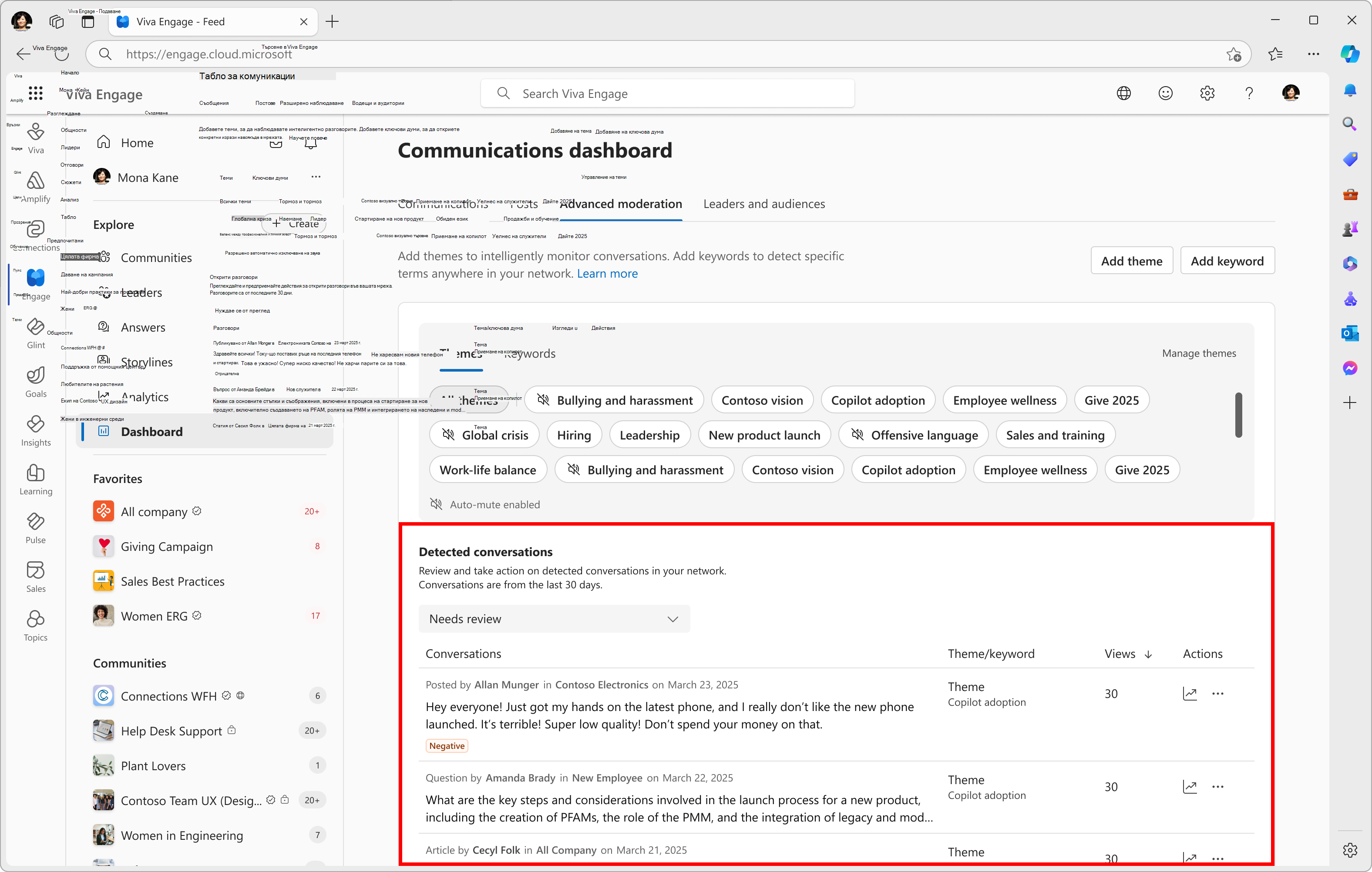
Работа с открити разговори
Всички разговори с включен звук се показват за филтъра "Преглед на нуждите ". Оттук модераторите могат да изключват от преглед, да изключват звука на разговора, да затварят темата до нови коментари или да изтриват разговора.
Филтърът за изключен звук съдържа всички заглушени разговори, включително всички автоматично заглушени разговори от наблюдаването на темата. Можете да премахвате заглушаване на разговорите по всяко време.
Отхвърлените разговори се показват в съответния им филтър. След прекратяването на разговора той не се показва във филтрите, докато не се извършва допълнителна дейност в нишката или ако модераторът премахне разговора от състоянието на прекратяване.
Забележка: След 30 дни отделните разговори не се виждат в страниците за разширено наблюдаване. Можете да намирате разговори чрез инструментите за експортиране на мрежа или откриване на електронни данни и чрез търсене в Viva Engage.
Изберете иконата за всеки разговор и изберете действия от менюто:
|
Изключване |
Изпраща разговора в състояние на прекратен филтър. Разговорът остава в информационния канал Начало. |
|
Затвори |
Спира коментирането на публикацията, но публикацията остава в информационния канал Home. |
|
Без звук |
Премахва разговора от информационния канал Начало. |
|
Delete |
Изтрива разговора без допълнителна намеса или анализ. |
|
Копиране на връзка |
Копирайте URL адреса за Viva Engage разговор. |
Забележка: Изберете иконата на диаграмата за всеки разговор, за да отворите панела за анализ на разговори.
Научете повече
Communications Dashboard: Comms activity
Табло за комуникации: Управление на публикации от ръководители и представители